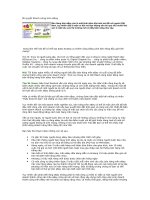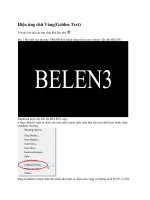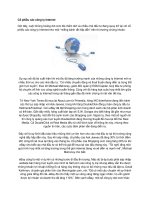Tài liệu Mẹo photoshop - ảnh cong trên nền ppt
Bạn đang xem bản rút gọn của tài liệu. Xem và tải ngay bản đầy đủ của tài liệu tại đây (316.18 KB, 5 trang )
Ảnh cong trên nền
Trong một bài thực hành gần đây, tôi đã giới thiệu với các bạn cách tạo viền nghệ thuật và
khung cho một tấm ảnh. Bạn có nghĩ những tấm ảnh đó trông sẽ mềm và ấn tượng hơn
khi nó được biến đổi thêm một chút để trở thành một tấm ảnh cong trên nền mặt phẳng.
Bài thực hành lần này tôi sẽ hướng dẫn các bạn tạo một tấm ảnh cong trên nền, hãy chuẩn
bị một tấm ảnh bạn thích và chúng ta cùng thực hành.
1 Tạo nền
- Hãy bắt đầu cùng với một Document mới, kích thước 400px x 300px, Mầu nền bất kỳ.
- Đặt mầu nền trước - nền sau (foreground: #ECECEC - background: #7C7B7B)
- sử dụng công cụ Gradient tool với lựa chọn Liner gradient
- Đặt chuột vào cạnh trên của nền và kéo một đường thẳng đến cạnh dưới.
Bạn được hình nền sau.
2. Mở một hình mà bạn muốn.
- Copy một phần hình bạn định làm cong, sao cho kích thước phần chọn nhỏ hơn kích thước nền.
- Paste phần hình chọn đặt vào tâm của nền
- Đổi tên layer ảnh thành "nen cong"
Bài thực hành, tôi chọn hình này:
3. Tạo viền và bóng ảnh
- Chuột phải layer "nen cong" > Blending option > đặt Strocke và drop shadow với thuộc tính
Stroke
+ Drop shadow: để mặc định
Kết quả bước 3
(Bạn có thể thay bước 3 này bằng các cách cắt viền ảnh đã học trong bài: cắt viền và tạo khung
ảnh)
4. Nghiêng ảnh
- Edit > Free transform (ctrl + T)
- kích chuột vào từng điểm nút trên 4 góc, nhấn giữ phím Ctrl + kéo điểm nút để được một
hình nghiêng (3D) như sau:
5. Xoay hình
- Edit - Transform - Rotate 90 CW.
- Filter - Distort - Shear và đặt thuộc tính cho hình như sau
6. Kết thúc
- xoay lại hình: Edit - Transform - Rotate 90 CCW. Bạn có kết quả cuối cùng như sau